win10系统如何通过bat文件强制删除文件
现在大部分电脑都是win10系统,有些用户想知道如何通过bat文件强制删除文件,接下来小编就给大家介绍一下具体的操作步骤。
具体如下:
1. 首先第一步鼠标右键单击桌面空白处,在弹出的菜单栏中根据下图箭头所指,依次点击【新建-文本文档】选项。
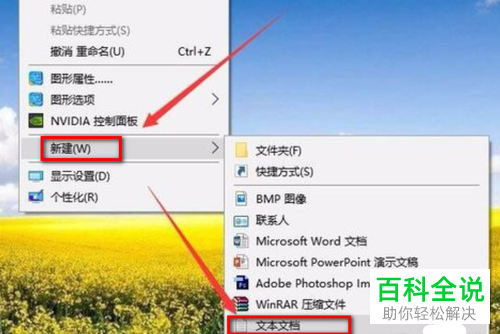
2.第二步先打开新建文本文档,接着根据下图箭头所指,输入【DEL /F /A /Q \\?\%1RD /S /Q \\?\%1】。

3. 第三步根据下图箭头所指,依次点击【文件-另存为】选项。
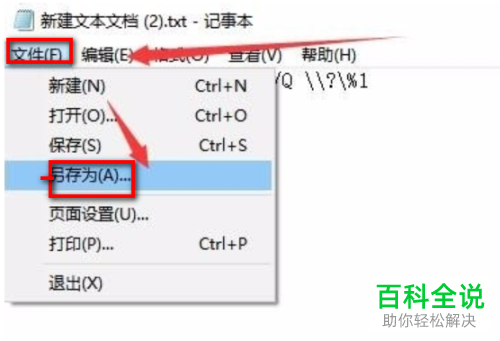
4. 第四步在弹出的窗口中,根据下图箭头所指,将【保存类型】设置为【所有文件】。
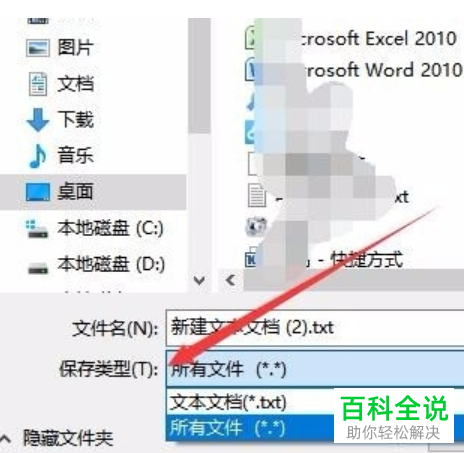
5. 第五步根据下图箭头所指,先将文件名后缀修改为【.bat】,接着点击保存】选项。小编以【delete.dat】为例。
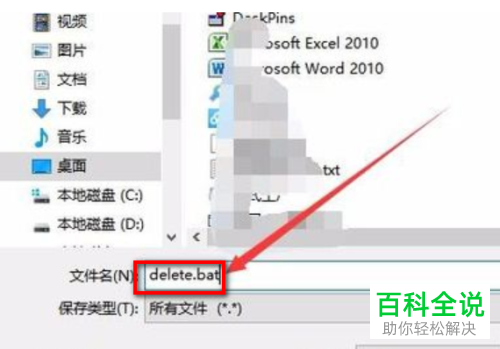
6. 最后根据下图箭头所指,将无法删除的文件拖动到【delete.dat】图标中即可强制删除。

以上就是win10系统如何通过bat文件强制删除文件的方法。
赞 (0)

